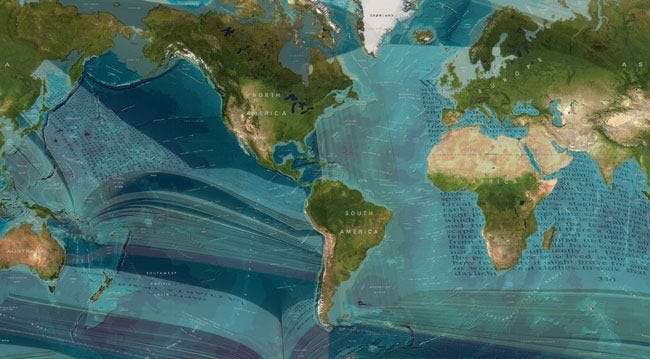
Hvis du har en eBook-læser, er det sandsynligt, at du allerede har en samling e-bøger, du synkroniserer med din læser fra din hjemmecomputer. Hvad hvis du er væk hjemmefra eller ikke sidder ved din computer? Lær hvordan du downloader bøger fra din personlige samling overalt i verden (eller bare fra din baghave).
Du har en eBook-læser, du har en e-bogsamling, og når du husker at synkronisere dine bøger til samlingen på din computer, er alt rosenrødt. Hvad med når du glemmer det, eller når synkroniseringsprocessen for din enhed er lidt besværlig? (Vi ser på dig, iPad.) I dag viser vi dig, hvordan du downloader e-bøger til din e-bog-læser fra hvor som helst i verden ved hjælp af en løsning på tværs af platforme.
Hvad du har brug for

Du har brug for et par ting for at få dette bøger-til-afstand-trick til at fungere. Sørg for, at du har:
- En Windows-, Mac- eller Linux-pc med adgang til dit eBook-bibliotek.
- En internetforbindelse altid
- En eBook-læser eller eBook-applikation på en bærbar enhed, der kan få adgang til internettet eller fjernsamling - som fx Kindle, iPad / iPhone, root Nook eller Android-enhed.
- En kopi af open source og cross-platform eBook-styringsværktøj Kaliber .
Hvis du aldrig har brugt Caliber før du går glip af det. Det er et af de mest robuste eBook-styringsværktøjer rundt, og det synkroniseres med snesevis af eBook-læsere og applikationer. Vi vil ikke grave i installationen og opsætningen i denne vejledning (vi forsikrer dig om, at det er simpelt), men vi vil pege dig i retning af deres introduktionsvideo og Caliber brugervejledning . Mens du er ved det, skal du se vores guider ved hjælp af Caliber til at konvertere PDF-e-bøger til ePub og Word-dokumenter til ePub .
Opsætning af kaliber til netværksdeling
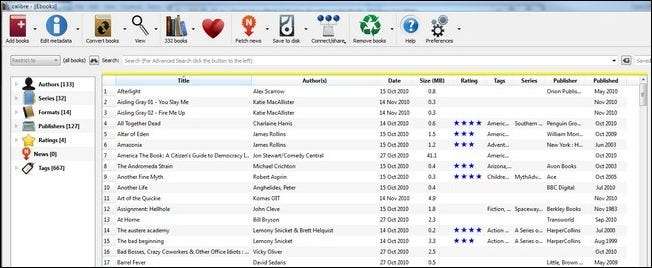
På dette tidspunkt antager vi, at du har installeret Caliber og tilføjet et par bøger til det enten manuelt eller ved at pege det på din eBook-bibliotek. Caliber er et fantastisk værktøj til direkte synkronisering, når du er lige foran computeren med din eBook-læser, men vi vil gøre tingene trådløse til hvor som helst, du vil have adgang til dit bibliotek.
Det er værd at bemærke, at dette ikke er et synkroniseringshack. Når du er færdig, kan du downloade vores bøger overalt, hvor du har internetadgang via din kompatible eBook-læser - men du kan ikke sende dem fra eBook-læseren tilbage til din samling.
Klik på Præferencer (tandhjulsikonet i slutningen af værktøjslinjen) og derefter videre Del over nettet i delingsafsnittet. Du skal se en skærm, der ligner den nedenunder:

Brug et øjeblik på at tilpasse porten, brugernavnet og adgangskoden, som du finder passende. Da vi havde en anden applikation ved hjælp af 8080-porten, skiftede vi vores til 2600. Sørg for at tilføje en adgangskode (medmindre du vil offentliggøre din bogsamling). Marker “Kør server automatisk ved opstart”, og klik derefter på “Start server”.
På dette tidspunkt bliver du sandsynligvis nødt til at oprette en undtagelse i din lokale computer firewall og din router firewall (eller begge dele) for at få adgang til din eBook-samling, når du er væk fra dit private netværk. Tjek denne vejledning at tilføje undtagelser til Windows-firewallen og den del af denne streaming musikguide om videresendelse af havne for at se, hvordan du konfigurerer din computer og router, så den giver adgang udefra.
Adgang til din eBook-samling på din eBook Reader
Når du har startet Caliberserveren, er det bare et spørgsmål om at få adgang til den fra din eBook-læser. Den væsentlige funktion i din eBook-læser eller eBook-applikation er muligheden for at få adgang til internettet og downloade bøger. Vi demonstrerer Caliber-serveradgang med iPad, der kører eBook-læsesoftwaren Stanza og Kindle ved hjælp af den eksperimentelle Kindle-webbrowser. Lad os se på iPad først.
Installer Stanza på din iPad, og åbn den. Du kan se de to bøger, der fulgte med appen: Alice's Adventures in Wonderland og en velkomstguide fra Stanza-teamet. Læselisten er lidt sparsom; lad os indlæse det fra vores personlige samling.
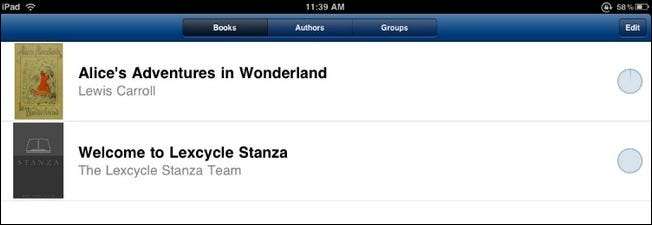
Klik på ikonet "Hent bøger" nederst i grænsefladen. Stanza søger i dit lokale netværk for at se, om der er en computer, der deler bøger. Hvis den ikke finder din computer, er det ikke så meget. Vi tilføjer både det private og det offentlige ansigt på din bøgereserver manuelt.
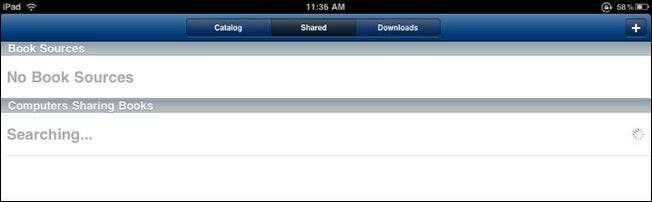
Klik på + symbolet i øverste højre hjørne. Lad os først indtaste de lokale oplysninger, når du er i dit hus eller din baghave, vil du oprette forbindelse direkte til Wi-Fi i stedet for at dirigere dine bogdownloads via det større (og langsommere) internet. Indtast navnet og URL'en på computeren på det lokale netværk, der er vært for dine bøger. I vores tilfælde går vi ind i Win7Desk for at minde os om, hvilken maskine bøgerne er på, og den interne IP-adresse efterfulgt af portnummeret:
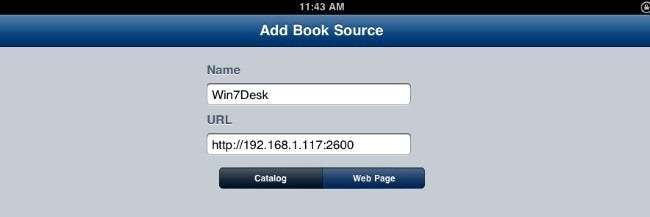
Gentag denne proces for din bogservers offentlige ansigt. Erstat den eksterne IP med din interne IP-adresse og den port, du tildelte under opsætningen af portvideresendelse på din router.
Når du har begge servere logget ind på Stanza, er det tid til at teste forbindelserne. Klik på den lokale netværksforbindelse først for at sikre, at Caliber fungerer, som det skal. Når du har konstateret, at den lokale bogoverførsel fungerer, skal du teste adgangen fra internettet. Lad os først downloade en bog over det lokale Wi-Fi-netværk. Klik på din lokale forbindelse, og vælg derefter, hvordan du vil se bøgerne. Vi skal se på dem sorteret efter titel.
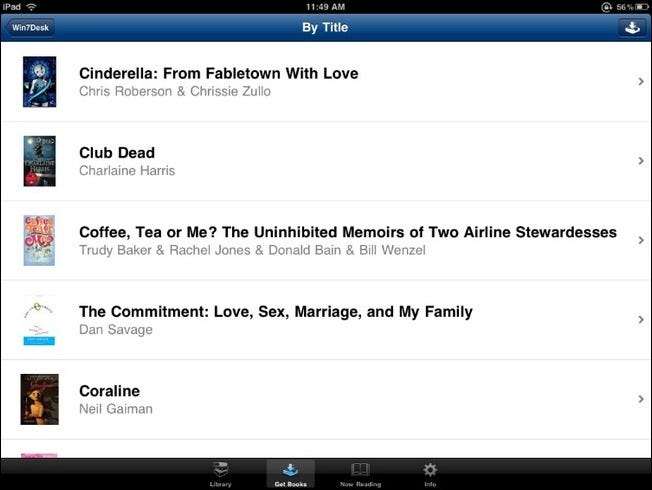
Klik på en bog for at få flere oplysninger, og klik derefter på Download for at få fat i en kopi til din eBook-læser. De oplysninger, du ser her (titel, resume, tags, forfatter) leveres alle via Caliber; hvis du vil have detaljerede resuméer, skal du sørge for at have opdateret dit bibliotek i Caliber, og at alle bøgerne har et kompliment af supplerende oplysninger.
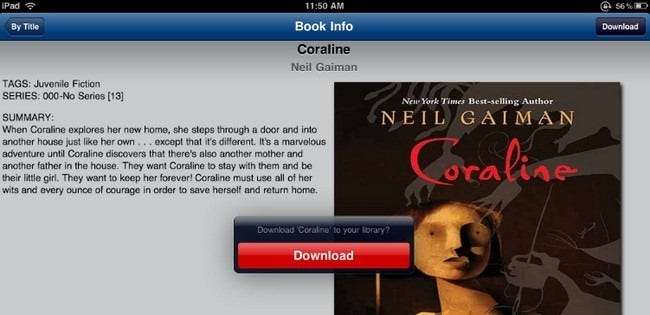
Når du har downloadet nogle bøger, er det tid til at vende tilbage til biblioteksskærmen og tjekke resultaterne - det ser lidt mindre spartansk ud på læselisten nu.

Succes! Vi har downloadet en bog til vores eBook-læser uden et kabel eller endda en moderat nærhed til vores computer.
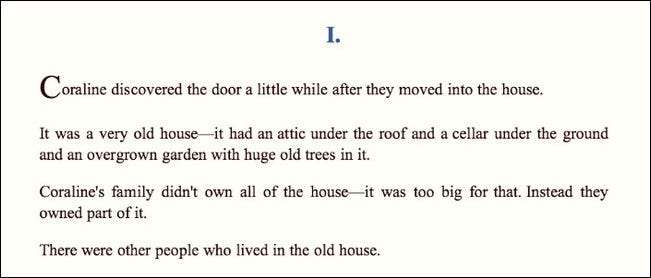
At få adgang til dit eBook-bibliotek eksternt på Kindle og andre enkle eBook-læsere er ikke helt den oplevelse, det er, når du bruger en tablet i fuld farve som iPad, men det fungerer. For at få adgang til dit bibliotek fra Kindle klik på Menu -> Eksperimentel -> Start webbrowser og indtast IP- og portnummeret på din Caliber-server. Sørg for at bogmærke det med det samme. Det er ekstremt kedeligt at skrive numre på Kindle.
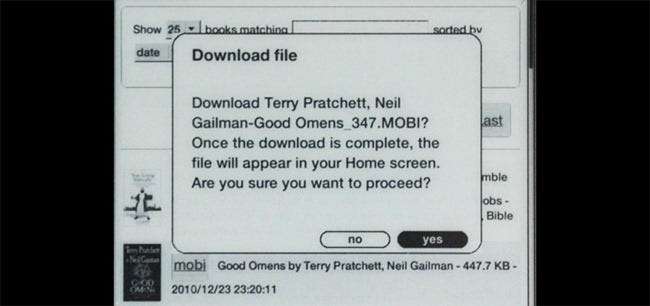
Grænsefladen på Kindle er betydeligt mere spartansk end den på iPad, der bruger Stanza. Du kan søge efter bøger, ændre sorteringsrækkefølgen, rulle ned gennem din samling og downloade bøger ved at klikke på formatknappen ved siden af dem. Det er værd at bemærke, at Kindle kun kan downloade .MOBI. AZW-, .PRC- og .TXT-filer, så hvis du vil have fjernadgang, skal du konvertere andre formater, f.eks .EPUB, i forvejen.
Processen for andre eBook-læsere, der har webbrowsere, svarer til den i Kindle - en simpel webbaseret grænseflade, hvor du kan downloade enhedsspecifikke formater.
Selvom din eBook-læser kræver, at du bruger et program til at synkronisere eller manuelt overføre dem via en USB-forbindelse, kan Caliber-serveren stadig hjælpe dig. Du bliver bare nødt til at låne en vens computer på ferie og få adgang til Caliber-serveren med en traditionel desktop-webbrowser for at hente filerne, før du overfører dem til din e-bog-læser. Det er ikke så fantastisk som at gøre det med server-til-enhed-modellen, men det er bedre end slet ikke at have adgang til dine bøger.
Har du erfaring med Caliber og ekstern e-adgang? Har du en anden løsning på eBook-adgang-til-afstand-problemet? Del dine tip og tricks med dine læsere i kommentarerne.







